文章詳情頁
Win10如何開啟高性能模式?開啟高性能模式的方法
瀏覽:4日期:2022-10-25 15:35:20
隨著Win10的投入使用,一部分用戶也想就自己的系統升級到Win10系統,也想嘗試Win10里面的新功能。如果我們想要讓電腦使用的更流暢,這時我們可以開啟“高性能模式”,這樣我們就能夠提升我們系統的運行速度了。那Win10如何開啟高性能模式?現在小編就和大家說一下開啟高性能模式的方法。
步驟如下:
1、按下“Win+X”組合鍵,在彈出的菜單上點擊“電源選項”;
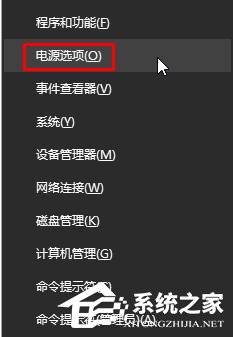
2、點擊當前以選中的電源計劃后面的“更改計劃設置”;
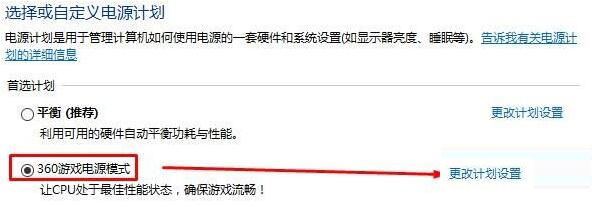
3、將【Internet Explorer】 和【無線適配器設置】下面的選項設置為“最高性能”;
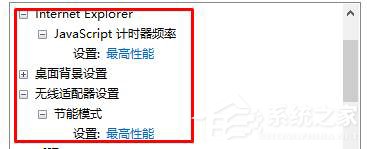
4、展開【處理器電源管理】,將“最小處理器狀態”、“系統散熱方式”、“最大處理器狀態”都設置為100%;
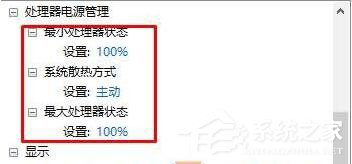
5、在【“多媒體”設置】下的“播放視頻時”的下拉菜單設置為“優化視頻質量”,點擊應用并確定即可。
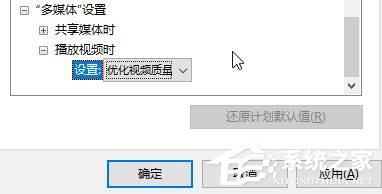
上述也就是Win10開啟高性能模式方法的內容了。如你還不知道怎么開啟高性能模式的,可以參考一下上述的方法,這樣你就可以開啟高性能模式了,是不是很好啊!
相關文章:
1. win7激活工具怎么用?win7激活工具使用方法2. 如何雙啟動Win11和Linux系統?Win11 和 Linux雙系統安裝教程3. Win8系統如何取消自動關機?Win8系統取消定時關機的方法4. Win10電腦時間同步出錯怎么辦?Win10電腦時間同步出錯的解決方法5. Win8激活提示0x8007232b怎么解決?6. Win7系統et文件怎么打開?7. 統信uos怎么顯示隱藏文件? uos文件管理器隱藏文件的顯示方法8. Win11最新版支持安卓應用嗎?Win11系統還不能安裝安卓應用?9. Win10如何把網速調快?Win10提升網速的辦法10. Win7系統打印機提示spoolsv.exe應用程序錯誤怎么解決?
排行榜

 網公網安備
網公網安備